win10小技巧:怎么取消桌面图片虚线框
发布日期:2018-11-29 作者:Win10正式版官网 来源:www.52xitong.com爱好美化,喜欢美化,甚至有美化癖的用户对自己windows10系统的美化考究可谓是深入到了骨髓。说来很怪,有人根本就没把这个桌面图片的虚线框看在眼里,而有些人却到了没有法容忍的地步,那么今天就给我们详解一下取消虚线框显示的小技巧吧。
1、在开始菜单或者桌面上右击“计算机”,点击属性,或者在“控制面板”中点击“系统”,然后在左侧点击“高级系统设置”功能,在“高级”中点击“性能”的“设置”,勾选“在桌面上为图片标签使用阴影”,确定,退出。
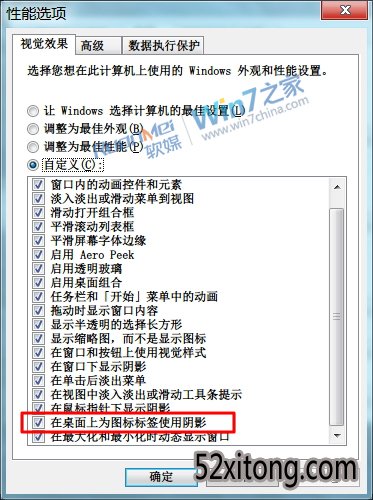
2、还有这一说法,被证明是没有效的。
说将注册表"HKEY_CURRENT_UsER\Control Panel\Desktop"中的"UserPreferencesMask"键值删除就可以了。
这一说法不对,此键值控制桌面菜单显示特效,与此功能没有关。关于此键值控制功能,请参考:Microsoft Technet
只要设置了第1项,重启“explorer.exe”(资源管理器)进程,桌面的虚线框就消失了。
重启资源管理器进程的操作:在任务管理器中,结束explorer.exe进程并再次新建该任务。
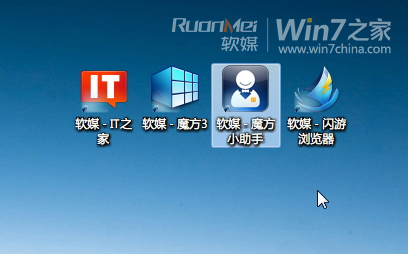
但是需要注意:
1、该办法不是永久去除,由于虚线框是为键盘方向键选中桌面图片定位焦点使用的,虚线框所在图片为当前焦点所在位置,按方向键可以继续转移焦点。此功能属于系统内置属性,没有法根除。
2、在临时去除的前提下,当焦点在桌面时,按下Ctrl键、shift键,方向键或者数字键,甚至自动更换下一张壁纸,虚线框都会再次出现,如果你实在没有法容忍,那么就重启explorer.exe进程吧。
在此提供一个重启资源管理器批解决文件给美化癖的朋友:
taskkill /f /im Explorer.exe
start Explorer.exe
exit
将以上三行代码输入新建TXT文本文件中,将其重命名为“重启explorer.bat”,扩展名为bat,而非txt。
双击执行此文件,便可重启资源管理器
相关系统推荐
Win10系统教程栏目
Win10系统教程推荐
win10系统下载排行
友情链接